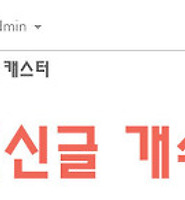티스토리를 하면서 블로거 입장에서는 다소 어려울 수 있는 부분들이 많지만 하나씩 배워가는 재미 또한 솔솔하며 그래서인지 블로그에 대한 애착이 더하지 않나 생각이 드네요.
파비콘 만들기 ICO 변환 파일 만들기 및 티스토리 적용방법
나만의 색깔있는 블로그를 만들고 싶다는 생각은 블로그를 처음 시작하는 분들이라면 누구나 한번쯤은 생각하게 되는데 나만의 블로그의 대표적인 부분이 바로 즐겨찾기의 아이콘이 아닐까 합니다.
오늘은 파비콘이 무엇이며 파비콘은 어떨께 만들어서 티스토리에 적용하는지 차례대로 알아보도록 하겠습니다.
1. 파비콘(Favicon)이란 무엇인가
파비콘을 처음 듣는 분들에게는 저처럼 생소하지 않나 생각이 드는데 파비콘은 영어 Favorites(즐겨찾기)와 icon(아이콘)의 합성어로서 바로 위의 그림처럼 주소표시줄 맨앞쪽에 있는 작은 아이콘이나 즐겨찾기 아이콘을 의미합니다.
네이버나 다음처럼 나만의 독특한 그림이나 글자로 파비콘을 만들 수 있는데 블로그를 방문하는 네티즌에게 조금이라도 기억에 오래 남도록 할 수 있는 방법이 아닐까 합니다.
2. 무료포토샵으로 파비콘 이미지 만들기
파비콘을 만들기 위해서는 먼저 파비콘 이미지를 만들어야하는데 아래 링크를 클릭하면 무료 포토샵을 화면이 나오는데 간단하게 나만의 파비콘 이미지를 만듭니다.
아래와 같은 화면이 나오면 새이미지 생성을 선택합니다.
파비콘 이미지 크기를 넓이 100에 높이 100으로 하고 배경을 투명하게 하기위해서 체크를 합니다.
도구에서 문자도구인 A를 클릭하여 원하는 내용을 입력합니다.
마지막으로 파일 > 저장으로 들어가가서 이미지를 저장합니다.
3. 파비콘 만들기 ICO 변환 파일 만들기
파비콘의 파일 속성을 보면 아래와 같이 일반적인 그림의 파일 확장자인 JPG,PNG가 아닌 파일 유형이 아이콘(.ico)으로 표시되기 때문에 포토샵 등을 통해서 만든 파비콘 이미지를 ico파일로 변환해주어야 하는데 ico 파일 만들기에 대해 알아보도록 하겠습니다.
파비콘 만들 수 있는 사이트
무료로 파비콘을 만들 수 있는 사이트( http://genfavicon.com, http://www.favicon.cc, , http://icoconvert.com, http://www.favicon-generator.org, http://www.degraeve.com/favicon)가 많은데 이 중에서 아래 사이트에서 파비콘을 만들어 보겠습니다.
1. 포토샵에서 만든 파일 선택후 업로드
2. 이미지 크기 조정 후 캡쳐
3. 파일 다운로드
4. 파비콘 티스토리 적용하기
위에서 만든 파비콘을 티스토리에 적용하는 방법은 생각외로 간단한데 차례대로 알아보도록 하겠습니다.
먼저 파이콘을 티스토리에 올려야하는데 올리는 방법은 티스토리 관리화면 꾸미기 HTML/CSS 편집화면의 파일올리기로 들어가서 아래쪽의 추가를 선택하여 파일을 티스토리에 올리고 올린 파일을 오른쪽 마우스로 속성창으로 들어가서 올린 파일의 주소(음영)를 복사합니다.
티스토리 관리화면의 꾸미기 HTML/CSS 편집화면의 skin.html 으로 들어가서 제일 위쪽의 <head> 바로 아래쪽에 아래와 같은 태그를 넣어주고 저장합니다.
<link rel="shortcut icon" href="복사한 파비콘 주소" />
지금까지 티스토리에 파비콘을 적용하기 위해서 포토샵에서 이미지를 만들고 ICO 파일 변환후 티스토리에 파비콘을 올리는 방법에 대해 알아보았는데 생각만큼은 어렵지 않아서 누구나 쉽게 위와 같은 방법으로 티스토리에 파비콘을 적용할 수 있지 않을까 합니다.